Zo zet je het automatisch draaien van je iPhone-scherm uit

Wanneer je je iPhone kantelt, zal ook je iPhone-scherm draaien. Dat is niet altijd handig, maar gelukkig kun je deze functie gemakkelijk uitzetten via het Bedieningspaneel. Zo doe je dat!
Lees verder onder de advertentie
De beste Apple-tips
Zo voorkom je dat het scherm van je iPhone draait
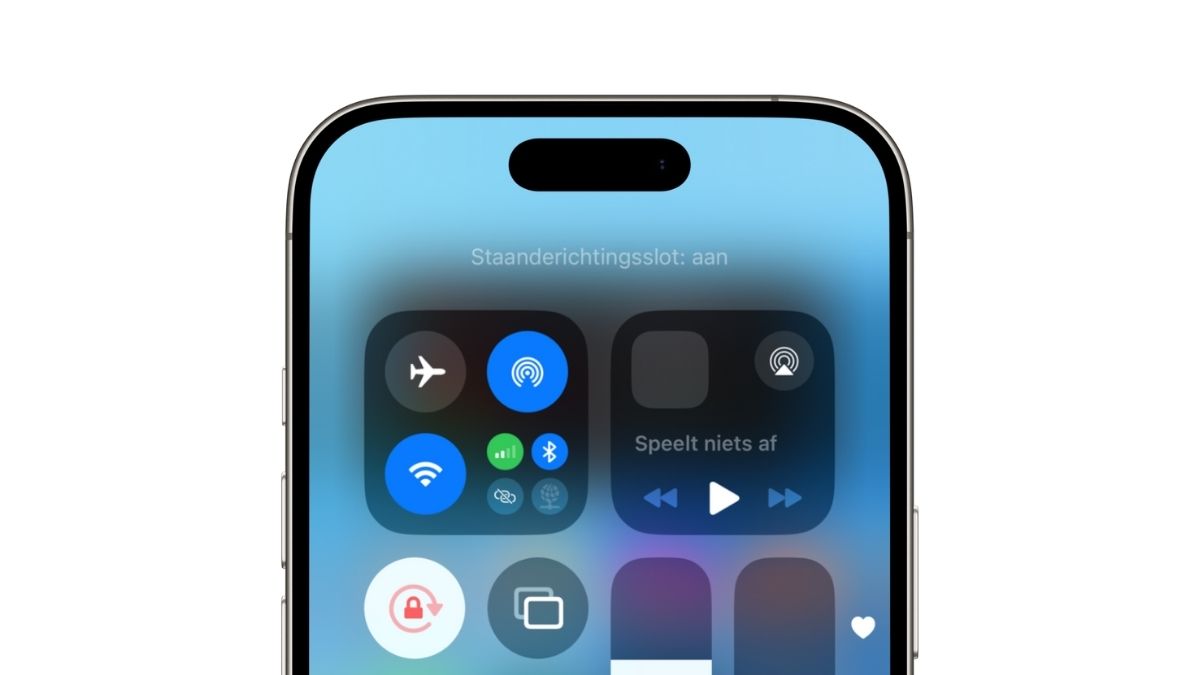
Je iPhone-scherm draait automatisch mee als je je toestel kantelt. Handig bij het kijken van een video, maar minder fijn als je op je zij in bed ligt en rustig een artikel leest. Gelukkig kun je de automatische schermrotatie eenvoudig uitzetten via het Bedieningspaneel.
Houd je toestel vast in de richting waarin je hem wilt gebruiken, dus rechtop of juist liggend en doorloop dan de volgende stappen
- Open het Bedieningspaneel:
- Heb je een iPhone zonder thuisknop? Veeg dan van rechtsboven naar beneden.
- Heb je een iPhone mét thuisknop? Veeg dan van onder naar boven.
- Tik op het rotatieslot-icoontje. Dit is het pictogram met een slotje en een cirkelvormige pijl. Als het icoontje rood wordt, is de rotatie vergrendeld.
- Sluit het Bedieningspaneel. Tik ergens op een leeg gedeelte van het scherm.
Vanaf nu blijft het scherm van je iPhone in een vaste stand staan – ongeacht hoe je het toestel houdt.
Waarom je dit zou willen?
Een horizontaal of toch een verticaal scherm – het hangt helemaal af van de situatie. Video’s kijken op Netflix? Dan is liggend ideaal. Maar als je door een ellenlange tekst scrolt of snel iets opzoekt, leest een staand scherm prettiger. Vooral als je op je zij ligt, kan het ronddraaiende scherm behoorlijk irritant zijn.
Met de rotatievergrendeling kies jij wat het handigst is. Zo voorkom je dat je iPhone ‘eigenwijs’ het scherm draait als jij dat net níét wilt.
kooptip

Maximale korting en dubbele data als je thuis internet van KPN hebt
Het beeld weer wel laten draaien
Wil je het beeld juist weer wel laten draaien? Daarvoor doorloop je opnieuw de bovenstaande stappen. Het rotatieslot wordt dan grijs en het beeld kantelt weer mee in de richting waarin je je iPhone vasthoudt.
Let op: Niet alle appsondersteunen schermrotatie. Het kan dus gebeuren dat je scherm niet meedraait, ook al is het ‘Staandoriëntatieslot’ uitgeschakeld. Het beginscherm met al je apps bijvoorbeeld, blijft altijd in staande positie staan.
De meeste mensen zullen hun schermstand vergrendelen in rechtopstaande positie. Als je dan een YouTube-video wilt kijken in de breedte, moet je het staanderichtingsslot uitzetten … tenzij je dit trucje kent:
Veeg tijdens het kijken van een video simpelweg boven om het filmpje gekanteld én op volledig scherm af te spelen. Wil je weer terug, dan veeg je over de video naar beneden.




Praat mee
0